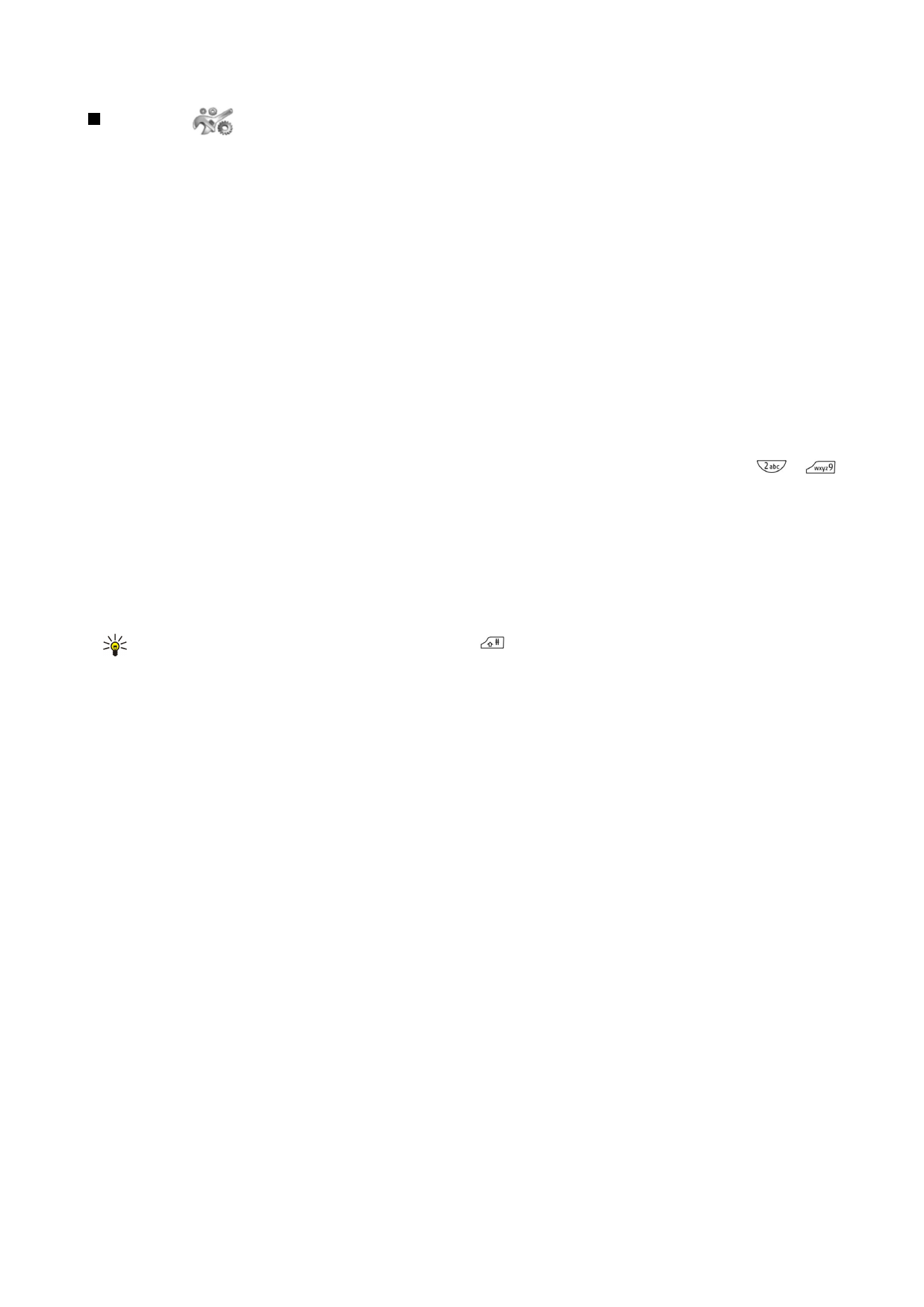
Beállítások
Nyomjuk meg a
Menü
gombot, és válasszuk a
Beállítások
pontot.
A hívásbeállítások módosításához görgessünk a
Hívásbeállítások
pontra, és válasszuk a következőt:
•
Hívásátirányítás
(hálózati szolgáltatás) — Akkor válasszuk, ha a bejövő hívásokat át szeretnénk irányítani egy másik számra
vagy a hangpostafiókba.
A részletekről a szolgáltatótól kaphatunk tájékoztatást. A SIM-kártya vagy az operátor által nem támogatott opciók nem
feltétlenül jelennek meg.
Válasszuk ki a kívánt opciót. Például válasszuk az
Átirányít, ha foglalt
opciót a hanghívások átirányítására, ha a számunk
foglalt, vagy elutasítunk egy bejövő hívást.
Az átirányítás bekapcsolásához válasszuk ki a
Be
pontot, a kívánt telefonszámot (hangpostafiókot vagy másik számot) és
szükség esetén az időkorlátot, melynek letelte után a hívás átirányítódik. Az átirányítás kikapcsolásához válasszuk a
Törlés
pontot, ha pedig meg szeretnénk állapítani, hogy az átirányítási opció aktív-e vagy sem, válasszuk az
Állapot
pontot,
amennyiben ez az adott opció esetén lehetséges. Egyidejűleg több átirányítási opció is lehet aktív.
Készenléti állapotban láthatók a megfelelő indikátorok.
•
Bármely gomb fogad hívást
— Válasszuk a
Be
pontot, ha a bejövő hívást bármelyik gomb rövid megnyomásával szeretnénk
fogadni (kivéve a főkapcsolót, a választógombokat és a Vége gombot).
•
Auto. újrahívás
— Válasszuk a
Be
pontot, ha be szeretnénk állítani, hányszor próbálkozzon újrahívással a telefon sikertelenség
esetén (legfeljebb 10 kísérlet lehetséges).
•
Gyorshívások
— Válasszuk a
Be
pontot, ha lehetővé kívánjuk tenni a hívást a gyorshívó gombok segítségével, a
és
közötti megfelelő gombot lenyomva tartva.
•
Hívás- várakoztatás
— Válasszuk a
Be
gombot, ha értesítést szeretnénk kapni a hálózattól, ha hívás közben új hívást kapunk
(hálózati szolgáltatás).
•
Saját hívóazonosító küldése
— Válasszuk a
Be
pontot, ha azt szeretnénk, hogy a hívott fél lássa a telefonszámunkat (hálózati
szolgáltatás). Ha a
Hálózati beállítás
lehetőséget választjuk, akkor a készülék a szolgáltatóval egyeztetett beállítást használja.
•
Kimenő hívások vonala
(hálózati szolgáltatás) — Válasszuk az 1. vagy 2. telefonvonalat a telefonhívásokhoz. Ha a
2. vonal
lehetőséget választjuk, de nem fizettünk elő erre a szolgáltatásra, akkor nem kezdeményezhetünk hívást. A kiválasztott
vonaltól függetlenül mindkét vonal bejövő hívásait fogadhatjuk. Lehet például egy magán- és egy üzleti vonalunk. Le is
tilthatjuk a vonalválasztási lehetőséget, ha ezt a SIM-kártya támogatja.
Tipp: Készenléti állapotban a telefonvonalak között a
gombot lenyomva tartva válthatunk.
A telefonbeállítások módosításához görgessünk a
Telefon-beállítások
pontra, és válasszuk a következőt:
•
Adókörzetinfó
— A készülék beállítása annak jelzésére, ha MCN (Micro Cellular Network – mikrocelluláris hálózat)
technológián alapuló mobilhálózatot használunk (hálózati szolgáltatás).
•
Hálózatválasztás
— A térségben elérhető mobilhálózatok közüli automatikus választásra használhatjuk.
Kézi
beállítás esetén
kiválaszthatjuk azt a hálózatot, mellyel szolgáltatónk roamingmegállapodást kötött.
•
SIM-műveletek megerősítése
— Akkor válasszuk, ha azt szeretnénk, hogy a SIM-kártya szolgáltatásainak használatakor
megjelenjenek a telefon és a szolgáltató között küldött megerősítő üzenetek.
Ezeknek a szolgáltatásoknak a használata szöveges üzenet küldésével vagy hívás kezdeményezésével járhat. Ezek a
szolgáltatások díjkötelesek lehetnek.
•
Súgó megjelenítése
— Akkor válasszuk, ha azt szeretnénk, hogy megjelenjen a telefon funkcióinak használatát segítő
súgószöveg.
•
Indítási dallam
— Ha kiválasztjuk, a bekapcsoláskor telefon egy dallamot játszik le.
A telefon biztonsági beállításainak módosításához görgessünk a
Bizt. beállítások
pontra, és válasszuk a következőt:
•
PIN-kód kérése
— Ha kiválasztjuk, bekapcsoláskor a telefon mindig kérni fogja a PIN-kódot. Egyes SIM-kártyák nem teszik
lehetővé e beállítás megváltoztatását.
•
Híváskorlátozási szolgáltatás
— A hívások korlátozására szolgál (hálózati szolgáltatás).
Válasszuk ki a kívánt korlátozási opciót, és kapcsoljuk be (
Be
) vagy ki (
Törlés
) azt, illetve ellenőrizzük, aktív-e az adott opció
(
Állapot
).
•
Zárt felh. csoport
(hálózati szolgáltatás) — Meghatározhatjuk azon személyek csoportját, akik felhívhatók és fogadható a
hívásuk. További tájékoztatást a hálózat üzemeltetőjétől vagy a szolgáltatótól kaphatunk. A
Alapbeállítás
lehetőséggel
aktiválhatjuk a hálózat üzemeltetőjével egyeztetett alapértelmezett csoportot, a
Be
kiválasztásával más csoportot
használhatunk (ehhez ismernünk kell annak indexszámát), vagy válasszuk a
Ki
pontot.
A készülékbe előre beprogramozott segélykérő szám a hívások zárt felhasználói csoportokra való korlátozása esetén is
felhívható.
•
Hozzáf. kódok
— A biztonsági kód, a PIN-kód, a PIN2-kód vagy a korlátozó jelszó megváltoztatására szolgál.
•
Lezárás SIM kártyacsere esetén
— Akkor válasszuk, ha azt szeretnénk, hogy a készülék ismeretlen SIM-kártya behelyezése
esetén a biztonsági kód megadását kérje. A készülék kialakít egy SIM-kártya listát, melynek alapján felismeri tulajdonosának
kártyáit.
T e l e f o n
Copyright © 2004-2005 Nokia. All Rights Reserved.
20
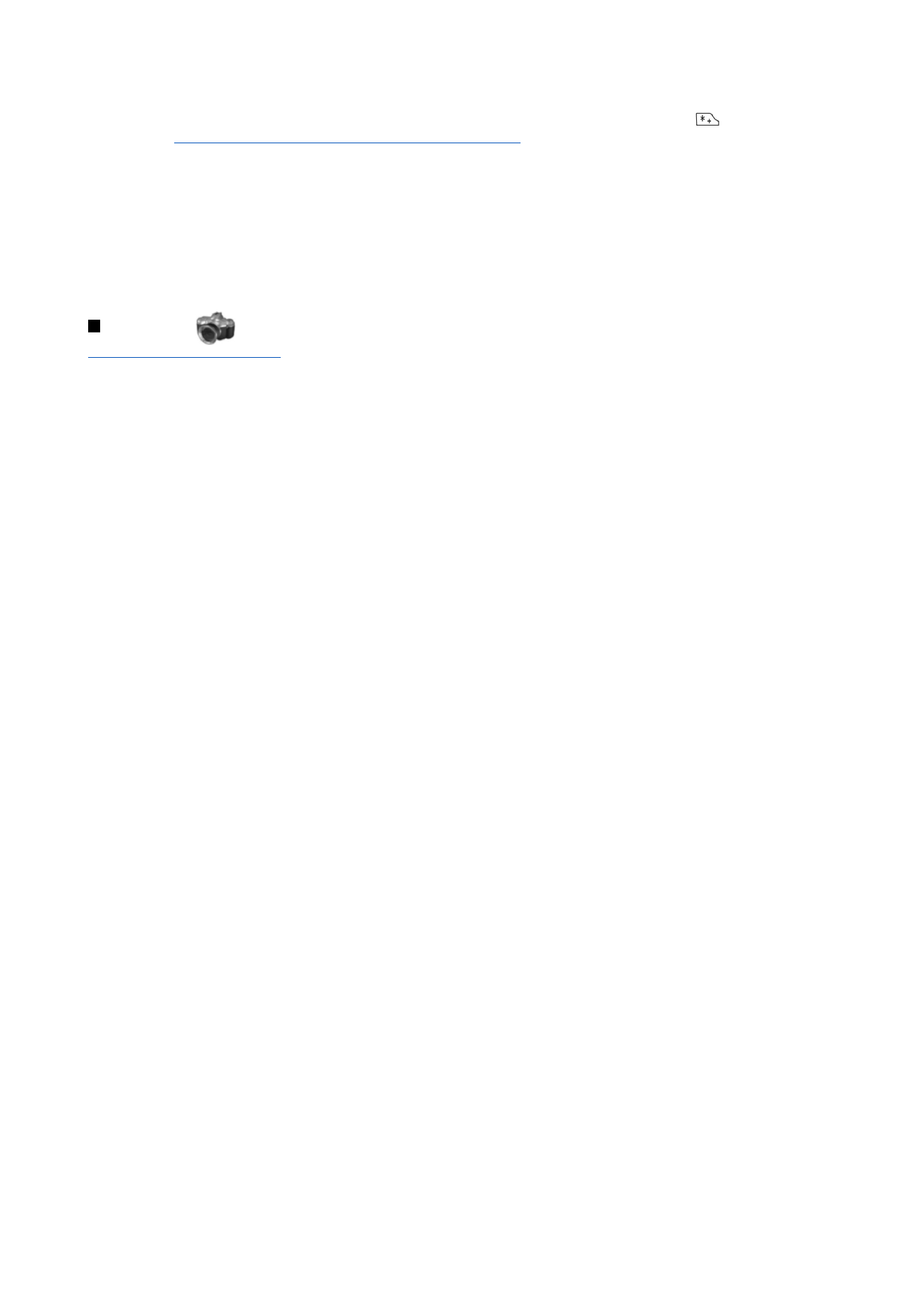
•
Rendszer lezárása
— A készülék lezárására szolgál. A készülék kioldásához nyomjuk meg a
Kiold
>
gombot készenléti
állapotban.
Lásd „A készüléklezárás beállításainak megadása”. old. 74.
A telefon kijelzőbeállításainak módosításához görgessünk a
Kijelző beállítása
pontra, és válasszuk a következőt:
•
Színsémák
— A telefonkijelző egyes részei (például a jelerősség és az akkumulátor töltöttségi szintjének indikátora) színének
kiválasztására szolgál.
•
Operátorlogó
— Válasszuk az operátorlogó megjelenítéséhez vagy elrejtéséhez.
•
Képernyővédő időzítése
— Azt az időtartamot állíthatjuk be segítségével, melynek leteltével aktiválódik a képernyőkímélő.
Az idő- és dátumbeállítások módosításához görgessünk a
Dátum és idő beállítása
pontra.
A jobb választógomb készenléti funkciójának beállításához görgessünk a
Jobb oldali választógomb
pontra, és válasszuk ki a
kívánt funkciót a listáról.